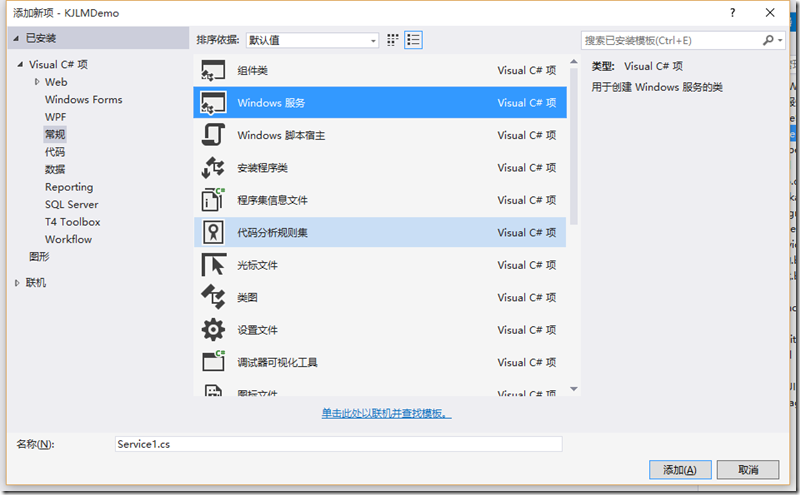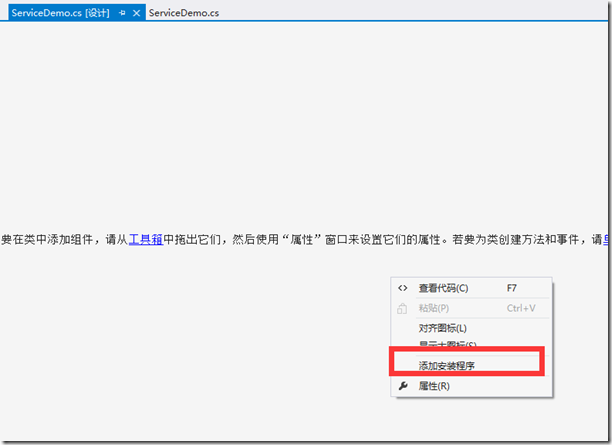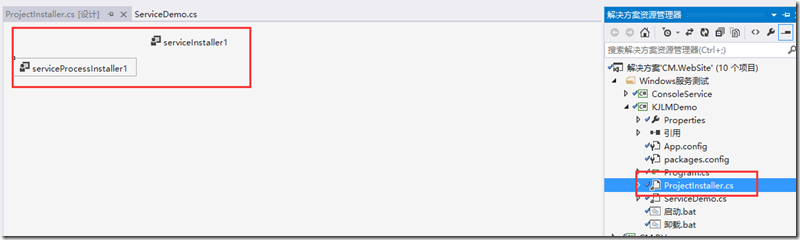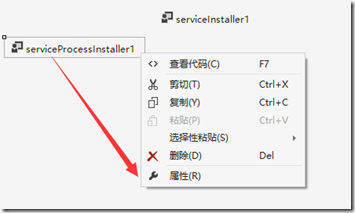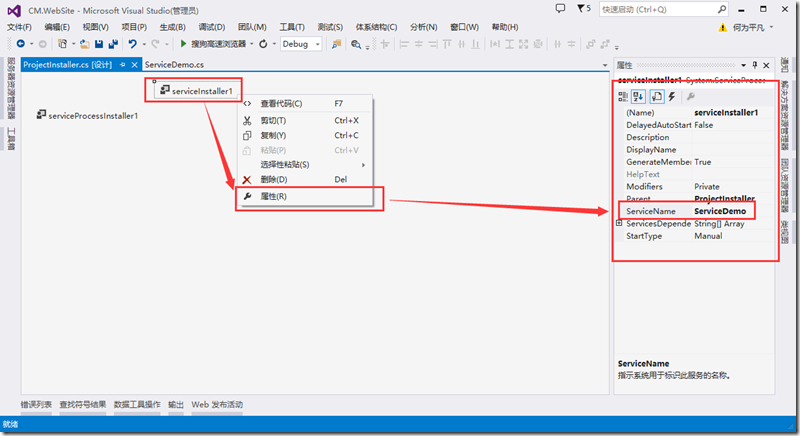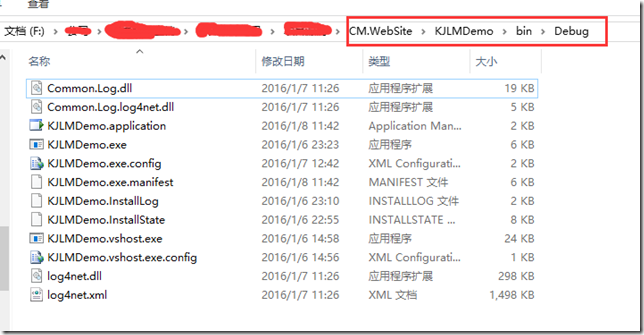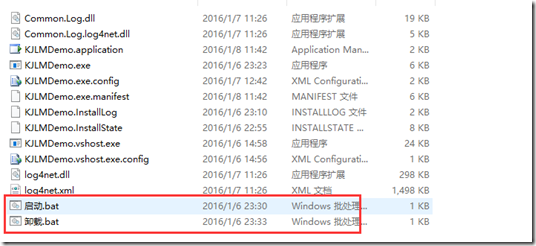一、首先打开VS2013,创建Windows服务项目
二、创建完成后对"Service1.cs"重命名位"ServiceDemo";然后切换到代码视图,写个服务运行日志。
using System; using System.Collections.Generic; using System.ComponentModel; using System.Data; using System.Diagnostics; using System.IO; using System.Linq; using System.ServiceProcess; using System.Text; using System.Threading.Tasks; namespace KJLMDemo { public partial class ServiceDemo : ServiceBase { public ServiceDemo() { InitializeComponent(); } //启动服务 protected override void OnStart(string[] args) { WriteLog("服务已开启:"+DateTime.Now.ToString()); } //停止服务 protected override void OnStop() { WriteLog("服务已关闭:" + DateTime.Now.ToString()); } //服务暂停执行代码 protected override void OnPause() { WriteLog("服务暂停:" + DateTime.Now.ToString()); base.OnPause(); } //服务恢复执行代码 protected override void OnContinue() { WriteLog("服务恢复:" + DateTime.Now.ToString()); base.OnContinue(); } //系统即将关闭执行代码 protected override void OnShutdown() { WriteLog("系统即将关闭:" + DateTime.Now.ToString()); base.OnShutdown(); } //写入txt文档,用于调试日志 public void WriteLog(string str) { using (StreamWriter sw = File.AppendText(@"e:WindowServerlog.txt")) { sw.WriteLine(str); sw.Flush(); } } } }
三、切换到设计视图,右键点击下图圈中的“添加安装程序”
如下图自动为我们撞见了"ProjectInstaller.cs",以及两个安装组件。
四、修改安装权限:选中"serviceProcessInstaller1"右键属性;更改Account属性为LocalSystem
五、修改安装服务名称:选中"serviceInstaller1"右键属性;将"ServiceName"的值改为ServiceDemo
六、创建安装脚本跳转到网址:http://www.cnblogs.com/pingming/p/5108947.html(提供三种方法,任何一种都可以)
七、部署Windows服务:
1、将Windows服务执行程序用到的dll等相关文件放到一个文件夹。
2、把写好的bat文件也放进去
注:如果路径改变,则修改bat文件里面的服务执行程序路径
八、C#通过控制台操作Windows服务-网址:http://www.cnblogs.com/pingming/p/5115320.html